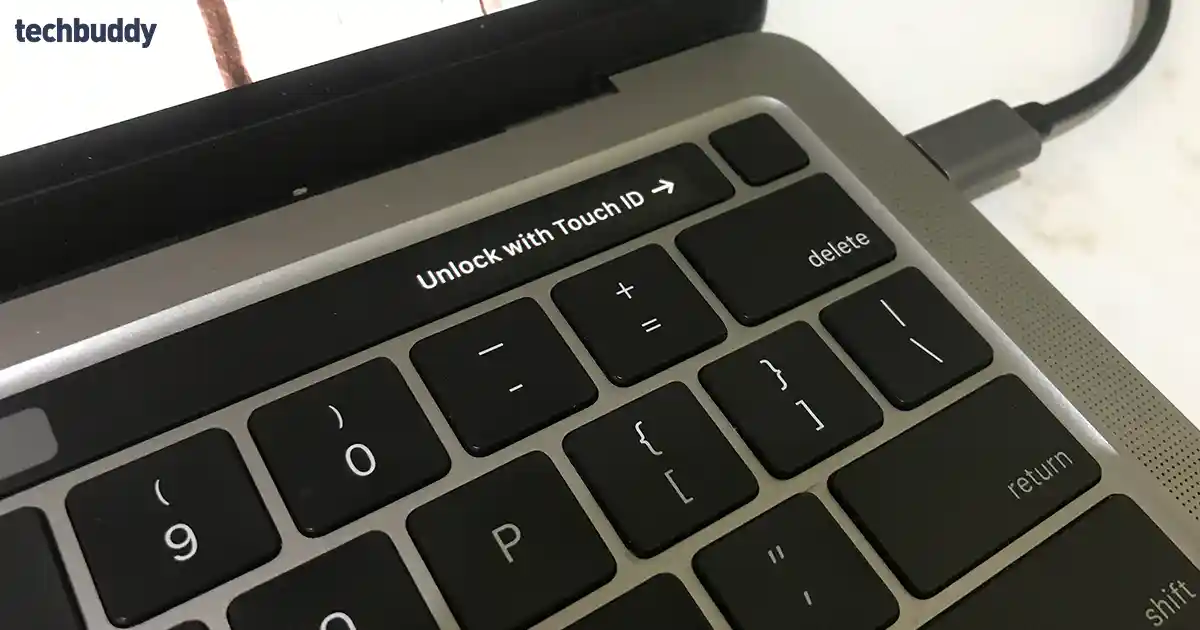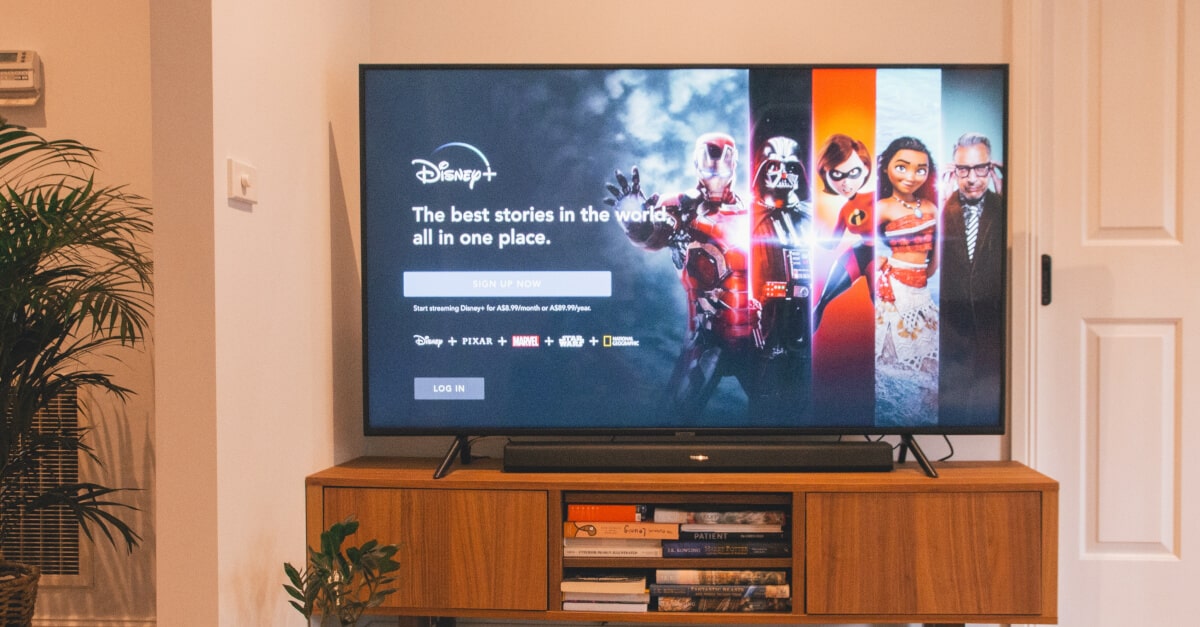10+ Cara Agar Laptop Tidak Lemot yang Mudah Diterapkan
Dapatkan panduan terperinci tentang cara menjaga kinerja laptop agar tetap optimal. Mulai dari defragmentasi hingga pembaruan perangkat lunak, pelajari langkah-langkah praktisnya

12 perawatan dan pemakaian yang harus dilakukan agar laptop tidak mudah laptop:
- Bersihkan laptop dari debu dengan benar
- Lakukan defragmentasi hard drive
- Matikan fitur yang tidak diperlukan
- Perbarui perangkat lunak dan aplikasi
- Batasi jumlah tab browser
- Pertimbangkan upgrade hardware
- Lakukan pemindaian virus dan malware secara rutin
- Hindari multitasking berlebihan
- Optimalisasi pengaturan daya
- Gunakan aplikasi pembersih dan optimalisasi
- Pantau suhu laptop
- Kosongkan recycle bin secara berkala
Saat ini, laptop menjadi bagian integral dari kehidupan sehari-hari. Namun, bayangkan saat kamu sedang mengerjakan tugas penting atau presentasi dan laptopmu berfungsi lebih lambat dari biasanya.
Lemot di sini merujuk pada penurunan kinerja laptop yang membuat responsnya menjadi lambat. Bukan hanya mengganggu, laptop yang lemot dapat berdampak buruk pada produktivitas, mempengaruhi efisiensi pekerjaan, bahkan mengundang frustrasi.
Pada artikel ini, akan kita bahas semua hal yang berdampak pada lemotnya laptop sampai bagaimana cara mengatasinya agar hal ini tidak terjadi lagi.
8 Penyebab laptop lemot
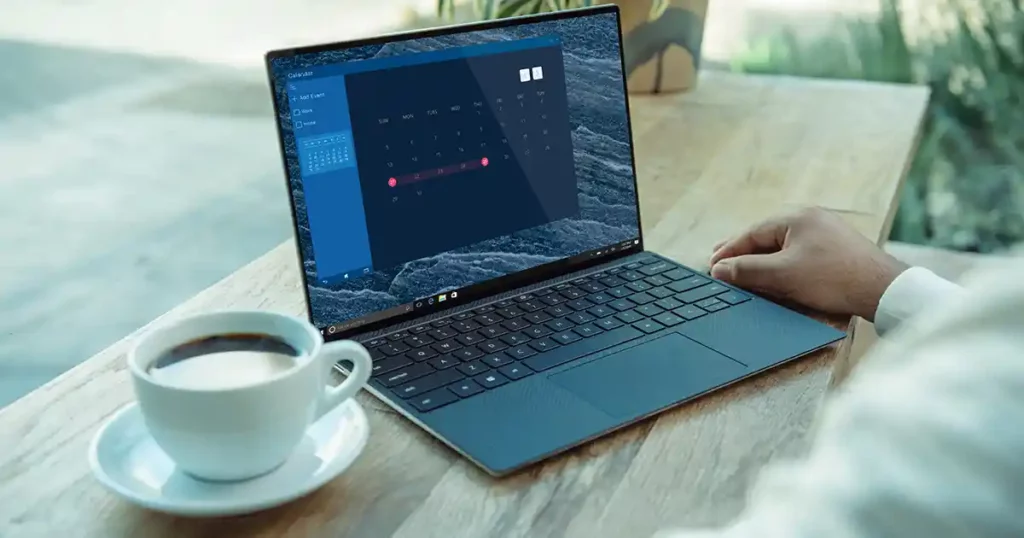
Pertama-tama, kita akan bahas mulai dari penyebabnya terlebih dahulu, agar bisa dengan mudah memahami konteks permasalahan dan tahu apa saja cara agar laptop tidak lemot.
1. Kapasitas hard drive hampir penuh
Kapasitas hard drive yang hampir penuh menjadi salah satu penyebab utama laptop menjadi lemot. Ketika hard drive memiliki ruang kosong yang terbatas, sistem operasi tidak memiliki cukup ruang untuk bekerja dengan efisien.
Ini sering terjadi ketika banyak file, terutama file besar seperti video atau program perangkat lunak, disimpan dalam hard drive. Oleh karena itu, selalu pastikan untuk melakukan pembersihan berkala dan menghapus file yang tidak perlu.
Baca Juga: Cara Menghapus Aplikasi di Laptop Tanpa Ada Data yang Tertinggal
2. RAM tidak cukup
RAM (Random Access Memory) adalah tempat komputer menyimpan data yang sedang digunakan. Jika RAM laptop kamu tidak cukup untuk menjalankan program yang kamu gunakan, maka komputer akan memperlambat kinerjanya. Menambah kapasitas RAM bisa menjadi solusi yang efektif dalam mengatasi masalah ini.
3. Adanya malware atau virus
Malware dan virus dapat menghabiskan sumber daya sistem kamu tanpa sepengetahuanmu. Oleh karena itu, selalu pastikan untuk memiliki perangkat lunak antivirus yang up-to-date dan melakukan pemindaian secara berkala untuk menghindari infeksi.
4. Kebiasaan browsing yang tidak aman
Kebiasaan berselancar di dunia maya tanpa memperhatikan keamanan bisa mempengaruhi kinerja laptop. Mengunduh file dari sumber yang tidak diketahui atau mengunjungi situs web yang mencurigakan dapat membuka peluang untuk malware atau perangkat lunak berbahaya lainnya untuk masuk. Ketika ini terjadi, kinerja laptop dapat terganggu. Pastikan selalu berhati-hati saat mengunduh dan gunakan browser dengan fitur keamanan terintegrasi.
5. Aplikasi startup berlebihan
Setiap kali kamu menyalakan laptop, beberapa aplikasi otomatis dijalankan dalam latar belakang. Semakin banyak aplikasi yang berjalan saat startup, semakin lama laptop membutuhkan waktu untuk siap digunakan. Melalui “System Configuration” atau pengaturan aplikasi pihak ketiga, kamu dapat memilih aplikasi mana saja yang ingin dijalankan saat startup.
6. Sistem operasi yang ketinggalan zaman
Sistem operasi yang ketinggalan zaman atau tidak diperbarui dapat menyebabkan laptop bekerja lebih lambat. Pembaruan biasanya mencakup patch keamanan, fitur baru, dan perbaikan bug yang dapat meningkatkan kinerja laptop. Selalu pastikan sistem operasi kamu up-to-date untuk mendapatkan kinerja optimal.
7. Driver yang tidak diperbarui
Driver adalah perangkat lunak yang memungkinkan sistem operasi berkomunikasi dengan perangkat keras laptop. Driver yang usang atau tidak kompatibel dapat menyebabkan konflik dan memperlambat kinerja laptop. Pastikan untuk memeriksa dan memperbarui driver secara berkala.
8. Overheating atau pemanasan berlebihan
Pemanasan berlebihan laptop bisa mempengaruhi kinerja. Hal ini terjadi ketika ventilasi tidak memadai atau kipas pendingin laptop tidak berfungsi dengan baik. Pastikan laptop kamu berada di permukaan yang rata dan ruang sekitarnya memiliki sirkulasi udara yang baik.
10+ Cara agar laptop tidak lemot

Setelah mengetahui penyebabnya, mari kita lanjutkan artikel ini dengan membahas topik utamanya, yaitu berbagai cara merawat laptop agar tidak lemot dan tetap awet meski umurnya sudah tua. Yuk, simak saja langsung tahap-tahapnya.
1. Bersihkan laptop dari debu dengan benar
Debu adalah musuh alami elektronik. Ketika menumpuk di dalam laptop, ia dapat menghambat sirkulasi udara dan meningkatkan suhu internal. Tapi, bagaimana cara membersihkan laptop dengan efektif?
- Persiapkan alat: Sebelum mulai, siapkan kuas lembut, udara kaleng (compressed air), dan kain mikrofiber.
- Matikan laptop: Sebelum membersihkan, pastikan laptop dalam keadaan mati dan dicabut dari sumber listrik.
- Gunakan udara kaleng dengan tepat: Ketika menggunakan udara kaleng, jangan semprotkan secara langsung dengan sudut tegak, tapi miringkan sedikit. Hal ini mencegah cairan dari kaleng masuk ke dalam komponen laptop.
- Fokus pada ventilasi dan kipas: Area ini adalah tempat paling umum untuk penumpukan debu. Guna kuas lembut untuk mengangkat debu yang sulit dijangkau.
- Rutinlah membersihkannya: Lakukan pembersihan ini setidaknya setiap 3-4 bulan, atau lebih sering jika berada di lingkungan berdebu.
2. Lakukan defragmentasi hard drive
Defragmentasi membantu mengatur kembali data pada hard drive agar dapat diakses lebih cepat oleh sistem. Untuk laptop dengan hard drive mekanik (HDD), defragmentasi secara berkala dapat meningkatkan kecepatan akses data. Namun, untuk yang menggunakan SSD (Solid State Drive), defragmentasi biasanya tidak diperlukan.
- Kenali jenis drive-mu: Jika laptopmu menggunakan SSD, abaikan langkah ini. Defragmentasi berpotensi mengurangi umur SSD.
- Gunakan perangkat lunak bawaan: Sistem operasi seperti Windows memiliki perangkat defragmentasi bawaan yang mudah digunakan.
- Lakukan secara berkala: Tergantung pada penggunaan laptop kamu, lakukan defragmentasi setidaknya sekali dalam beberapa bulan.
- Hindari penggunaan saat proses berlangsung: Meski defragmentasi aman, lebih baik tidak menggunakan laptop selama proses berlangsung untuk mencegah gangguan.
3. Matikan fitur yang tidak diperlukan
Sebagian sistem operasi memiliki fitur animasi, bayangan, dan efek visual lainnya yang mungkin memperlambat laptop. Dengan mengakses pengaturan sistem, kamu bisa mematikan atau mengurangi fitur-fitur ini untuk meningkatkan kinerja.
- Pengaturan visual Windows: Pada Windows, masuk ke ‘System Properties’, kemudian pilih tab ‘Advanced’. Di bawah ‘Performance’, klik ‘Settings’ dan pilih ‘Adjust for best performance’ untuk mematikan efek visual.
- Aplikasi startup: Banyak aplikasi yang diatur untuk berjalan saat laptop dinyalakan, meskipun kamu mungkin tidak membutuhkannya. Periksa dan matikan aplikasi yang tidak perlu saat startup.
- Widget dan ekstensi: Penggunaan widget dan ekstensi berlebihan pada browser atau desktop juga bisa mempengaruhi kinerja. Pertimbangkan untuk menonaktifkan yang tidak sering digunakan.
4. Perbarui perangkat lunak dan aplikasi
Memastikan perangkat lunak dan aplikasi kamu selalu diperbarui adalah kunci untuk mengoptimalkan kinerja laptop. Pembaruan biasanya memperbaiki bug dan meningkatkan efisiensi, yang pada gilirannya dapat mencegah laptop menjadi lemot. Untuk membaca ulasannya lebih lengkap, baca disini.
5. Batasi jumlah tab browser
Membuka banyak tab di browser sekaligus dapat menghabiskan sumber daya RAM dan CPU. Cobalah untuk membatasi jumlah tab yang dibuka menggunakan ekstensi browser seperti “One Tab” untuk mengelola tab dengan lebih efisien.
6. Pertimbangkan upgrade hardware
Kadang, perangkat keras yang tua adalah penyebab utama laptop terasa lemot. Pertimbangkan beberapa upgrade berikut:
- Upgrade RAM: Menambah RAM dapat memberikan dorongan signifikan pada kecepatan, terutama saat menjalankan banyak aplikasi sekaligus.
- Pindah ke SSD: Menggantikan HDD tradisional dengan SSD dapat meningkatkan kecepatan booting dan akses data.
- Kartu grafis eksternal: Bagi pengguna yang memerlukan performa grafis tinggi untuk keperluan desain atau gaming, pertimbangkan penggunaan kartu grafis eksternal.
- Konsultasi sebelum upgrade: Jika kamu kurang yakin dengan apa yang perlu ditingkatkan, konsultasi dengan profesional atau teman yang mengerti tentang hardware.
7. Lakukan pemindaian virus dan malware secara rutin
Penting untuk memastikan laptop terlindungi dari ancaman eksternal seperti virus dan malware. Gunakan software antivirus yang handal dan lakukan pemindaian secara berkala untuk mencegah, mendeteksi, dan menghapus ancaman yang dapat memperlambat laptop kamu.
8. Hindari multitasking berlebihan
Walaupun teknologi sekarang memungkinkan multitasking dengan mudah, menjalankan terlalu banyak aplikasi sekaligus dapat membebani RAM dan CPU laptop kamu. Pastikan untuk menutup aplikasi yang tidak digunakan untuk membebaskan sumber daya.
9. Optimalisasi pengaturan daya
Pengaturan daya pada laptop tidak hanya mempengaruhi durasi baterai, tetapi juga kinerja. Mengoptimalkan pengaturan daya bisa meningkatkan responsivitas sistem.
- Mode kinerja tinggi: Dalam mode ini, laptop akan mengutamakan kinerja maksimal daripada efisiensi daya. Cocok saat memerlukan kinerja penuh, tetapi perlu diingat, konsumsi baterai akan lebih cepat.
- Mode hemat energi: Ideal saat kamu ingin memaksimalkan umur baterai. Meskipun laptop mungkin sedikit lebih lambat, ini bisa sangat berguna saat bepergian.
- Pengaturan khusus: Jika ingin menggabungkan kedua mode, kamu bisa menyesuaikan pengaturan daya manual melalui ‘Control Panel’ pada Windows. Misalnya, atur agar layar otomatis mati setelah 5 menit tidak aktif.
10. Gunakan aplikasi pembersih dan optimalisasi
Ada banyak aplikasi yang dirancang untuk membersihkan file sampah, cache, dan sisa instalasi yang tidak perlu. Aplikasi seperti CCleaner atau CleanMyPC dapat membantu kamu menjaga kebersihan dan kinerja laptop. Baca selengkapnya tentang bagaimana cara membersihkan cache di laptop.
11. Pantau suhu laptop
Suhu yang tinggi bisa menjadi indikator bahwa laptop sedang bekerja terlalu keras. Gunakan perangkat lunak pemantau suhu seperti HWMonitor untuk memeriksa suhu laptop kamu dan pastikan tidak melebihi batas yang direkomendasikan.
- Gunakan software monitoring: Aplikasi seperti HWMonitor atau SpeedFan dapat memantau suhu internal laptop dan memberitahu kamu jika suhu melebihi batas aman.
- Tempatkan di permukaan yang datar: Meletakkan laptop di atas bantal atau kasur dapat menghambat sirkulasi udara. Gunakan meja atau stand laptop untuk sirkulasi udara yang optimal.
- Pertimbangkan cooling pad: Jika kamu sering menggunakan laptop dalam jangka waktu lama, pertimbangkan menggunakan cooling pad untuk membantu menurunkan suhu.
12. Kosongkan recycle bin secara berkala
File yang dihapus tidak langsung hilang dari sistem; biasanya, mereka hanya dipindahkan ke Recycle Bin. Mengosongkan Recycle Bin secara berkala dapat membebaskan ruang penyimpanan dan meningkatkan kinerja laptop.
Seiring berjalannya waktu, kemungkinan besar setiap laptop akan mengalami penurunan kinerja. Namun, dengan memahami penyebab dasar dari laptop yang lemot dan cara mengatasinya, kamu dapat memastikan bahwa laptopmu tetap berfungsi dengan optimal.
Jangan biarkan produktivitas terganggu karena masalah teknis yang sebenarnya bisa diatasi dengan mudah. Lakukan tindakan pencegahan dan pemeliharaan berkala untuk memastikan laptop kamu selalu dalam kondisi prima.
Sekian artikel cara agar laptop tidak lemot ini, kalau kamu punya masalah terkait penggunaan laptop, kunjungi topik troubleshoot laptop atau pemakaian laptop dan temukan banyak sekali artikel yang akan membantumu.
1. Apa yang harus dilakukan jika laptop lemot?
Jika laptop kamu lemot, pertama-tama lakukan pemeriksaan rutin terhadap perangkat lunak dan aplikasi yang berjalan di latar belakang. Bersihkan cache, lakukan defragmentasi hard drive (kecuali untuk SSD), matikan fitur yang tidak diperlukan, dan pastikan perangkat lunak serta aplikasi selalu diperbarui. Jika masalah persisten, pertimbangkan untuk memeriksa hardware dan mengkonsultasikannya dengan ahli IT.
2. Mengapa laptop saya lemot?
Ada beragam alasan mengapa laptop bisa lemot, mulai dari terlalu banyak file sampah, hard drive yang terfragmentasi, perangkat lunak yang ketinggalan zaman, hingga malware yang mungkin menginfeksi sistem. Faktor lain seperti suhu operasi yang tinggi dan hardware yang usang juga bisa berkontribusi. Untuk pemahaman lebih detail, rujuk pada bagian “Penyebab Laptop Lemot” dalam artikel ini.
3. Apa itu Windows Update Clean Up?
Windows Update Clean Up adalah fitur di dalam utilitas pembersihan disk (Disk Cleanup) pada sistem operasi Windows. Fitur ini memungkinkan kamu untuk menghapus file update Windows lama yang tidak lagi diperlukan, yang bisa membebaskan ruang penyimpanan yang signifikan. Ini berguna, terutama setelah menginstal pembaruan besar, untuk memastikan bahwa file-file lama yang tidak diperlukan dihapus dan tidak memenuhi ruang hard drive.